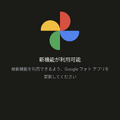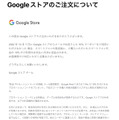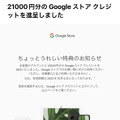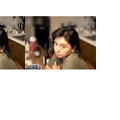購入予約したと記事に書いていたPixel 7が届きました。目的は、「Photo Unblur」という、Tensor G2プロセッサのAIパワーを使った、写真高精細化機能です。
iPhone 14 Proを買ったばかりなのにPixel 7を予約したただ一つの理由(CloseBox)

▲購入したのは人気色のLemongrass
ピンボケもしくは不鮮明な写真でも顔に合焦したような写真にエンハンスできる機能はここ数年いろいろなところから出ていますが、筆者その一つであるReminiというiOSアプリ(Android版もあります)を愛用しています。
Photo Unblurが高精細化するのは顔だけでないとしているので、おそらくさらに強化したものだと思い、それが使えるPixel 7(Pixel 7 Proももちろん利用可能)を購入したという次第。
Pixel 7の購入にあたっては、Made by Googleイベントの途中で予約したのですが、その時はクーポンとか下取りとか使うことに思い至らず。でも「まあいいか」とそのままにしていました。ところが10月10日、Googleからこんなメールが。
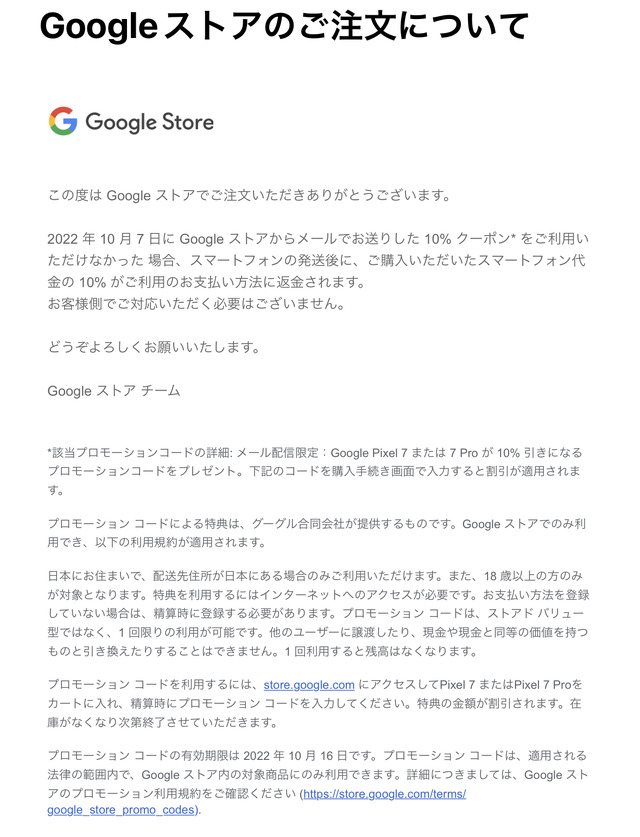
実は10月7日に10%割り引きのクーポンが送られてきていたらしいのですが、気づいていなかったのでした。このクーポン適用のために予約をいったんキャンセルして再度申し込みし、結果、到着日が遅れることになったという知人の話も耳にしていましたが、「後からクーポン適用」ということで、10%分が後で口座に振り込まれることに。
さらに、Googleストアで使える21,000円分クーポンも送られてきました。
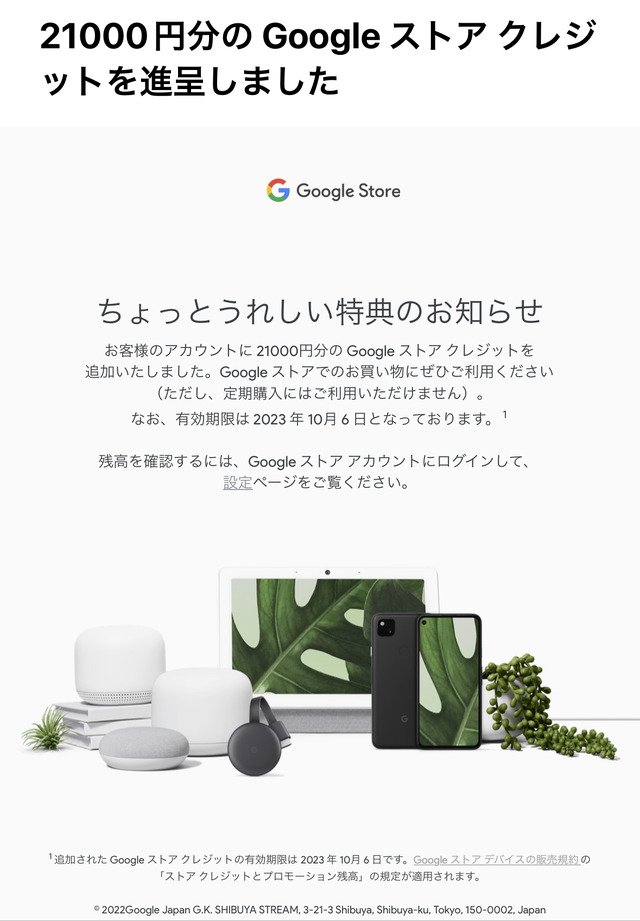
Pixel 7の価格が税込みで82,500円なので、82,500 - 8,250 - 21,000 = 53,250円ということになります。iPhone 11を下取りに出せば実質無料ということにもなります(やらなかったけど)。
さて、ようやく本題。今回の目玉はなんといっても「Photo Unblur」。これを妻の写真で使いたくて買ったのです。
「Photo Unblur」は「ボケ補整」
Pixelは初めてですが、余計なアプリが入っていない分、導入は簡単でした。Android端末でいつも使っているGoogleアカウントでセットアップを終えたらすぐに使えるようになります。
目指すはフォトアプリ。この中に、Photo Unblur機能が入っているのです。起動すると、「新機能を使うためにはアップデートが必要です」と出るので素直に更新。
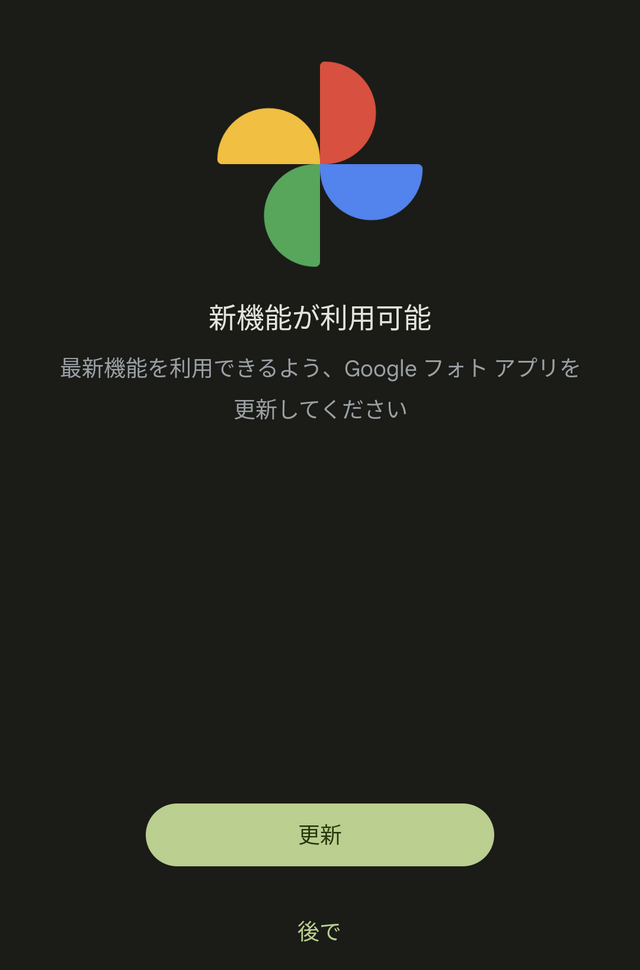
次に、フォトライブラリからボケ補整したい写真を選びます。この新機能にアクセスするのは「フォト」アプリから。画面下の「編集」から「ツール」を開くと、「消しゴムマジック」の右にある「ボケ補整」をタップ。そう、Photo Unblurは日本では「ボケ補整」という名前なのです。
すると1、2秒でPhoto Unblur処理がされます。補整の度合いはスライダーで0から100まで調整可能。
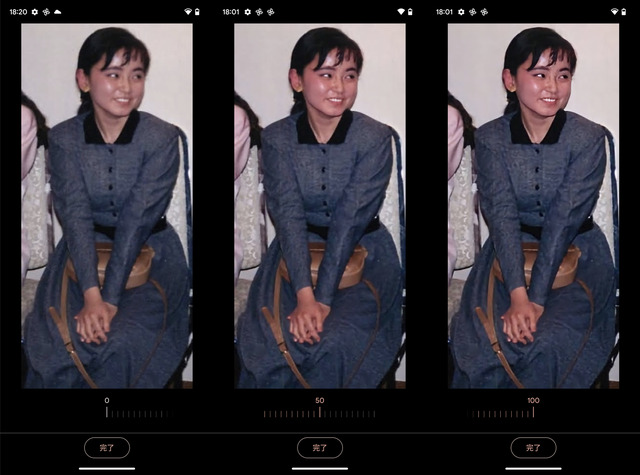
▲ボケ補整の度合いを左から0%、50%、100%で並べた
比較のために、Reminiでどの程度、元写真がエンハンスされるのかも試してみました。

▲Reminiの高画質化、左からv1(基本)、v2、v3
そこでわかった衝撃の事実。
Reminiは顔を認識して、顔だけを高精細化するものだと思っていたら、そうではなかったのです。標準の「高画質化」ではなく「高画質化+」というオプション(有料版のみで利用可能)にすると、オリジナル(高画質化と同じ)、v2、v3の合計3種類の合成が行われます。この中で、特にv3の方は、顔以外の部分の高精細化に成功しているように見えます(輪郭を強調しすぎですが)。
じゃあPixel 7のボケ補整とReminiを比べてどうよ、ということですが、正直なところ、Reminiの方が優れています。Googleの方は予想と違ってボケ補整のかかり具合が顔中心で、100%かけると油絵っぽくなったり、ちゃんと顔を認識して顔のパーツとして補整しているのかどうか疑わしい場合もあります。十数枚の写真を試してみましたが、解像度が低い、元絵が粗い写真だとうまくディテールを作ってくれない印象があります。Googleの技術もまだまだこれからというところではないでしょうか。
それでもフォトアプリで処理できることのメリットは大きいものがあります。ボケ補整のかかり具合を違和感のないレベルに調整し(Reminiはできない)、不要なものを「消しゴムマジック」で消し、「ポートレートのぼかし」を適用し、さらに色調の最適化と、Reminiと違ってうまくいかなかったらそこで終わり、とはならずにさらに広がりがある点がいいです。

▲左はボケ補整前、右はボケ補整後
AppleのデジカメQuickTake 200のスマートメディアから救出したおそらく最後ということになる写真(640×480ピクセル)も、こんなふうにできます。

▲左はボケ補整前、右はボケ補整 + ポートレートぼかし
独身時代の二人と一匹の写真にボケ補整を適用してみました。ネコ(パモーエムといいます)にはボケ補整は効かないようです。
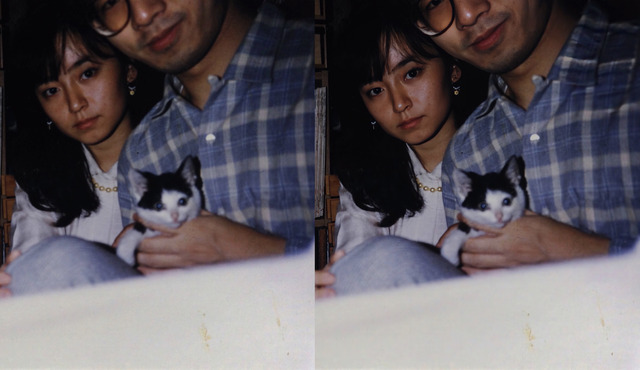
▲左はボケ補整前、右はボケ補整後
こんな感じで、妻の古い写真で遊び始めたら既に5時間は経っていました。これがウラシマ効果というものでしょうか(違う)。Pixel 7にはもちろんこれ以外にも特徴的な機能がたくさんありますが、自分としては満足です。
ベッドにPixel 7を持ち込んでフォトアプリと戯れながら寝落ちしたら夢で逢えないかな、などと考えています。